Al final Microsoft ha cumplido con lo que todos esperábamos y a lanzado Windows 10 November 2019 Update el dia 12 de noviembre. Hace unas horas todos aquellos que cuenten con un dispositivo con Windows 10 May 2019 Update, pueden actualizar sus equipos (sin cumplen con los requisitos) a la versión más reciente del sistema operativo de Microsoft.
Windows 10 November 2019 Update era esperado pero no tanto como la versión que debe llegar en la primera mitad de 2020 y que se corresponde con la rama 20H1. El motivo es que no vamos a encontrar demasiadas novedades en Windows 10 November 2019 Update, quedando buena parte de las mismas, relegadas para el _update_ de primavera. No obstante vamos a repasar lo que ofrece la última actualización y como podemos instalarla.
Mejoras en las notificaciones
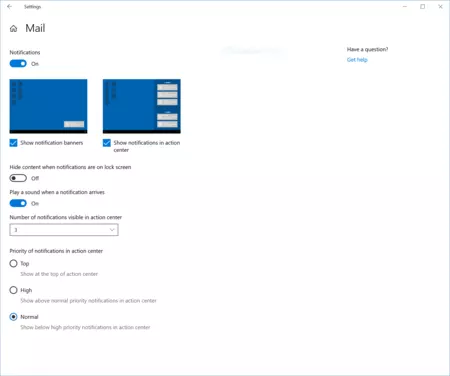
Para facilitar el acceso a las "Notificaciones", estas se encuentran ahora más rápidamente gracias a la inclusión de un acceso directo en el Centro de acciones.
Para optimizar su control, cada aviso o notificación tendrá un menú para configurar las preferencias, esto es, silenciar el aviso, cambiar la frecuencia con la que aparece, configurar el desplegable... y todo desde un mismo lugar.
Mejoras en el Explorador de Archivos
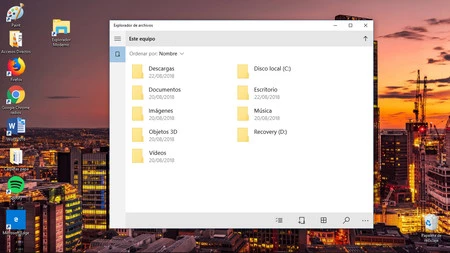
Un clásico, el "Explorador de archivos", que con Windows 10 November 2019 Update pasa a integrarse con "Windows Search" en el buscador de la parte superior derecha. Desde un único lugar tendremos acceso y podremos abrir aplicaciones o documentos tanto en local como en la nube de OneDrive.
Una única barra de búsqueda para todo que se distancia de lo que hicieron al separar a Cortana de la "Barra de búsquedas".
Mejoras en el Menú de inicio y la barra de tareas
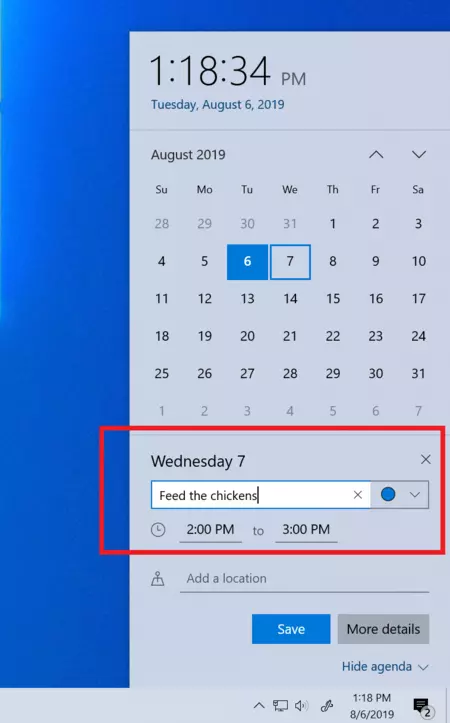
Ahora el "Centro de acciones" facilita el que podamos crear eventos en el calendario sin tener que navegar por distintas opciones. Se despliega para tal fin una ventana en la que podemos crear un evento y atribuirle distintas características.
Además, se ha mejorado la integración con el puntero del ratón, de forma que basta pasar el mismo por los iconos del Menú de inicio para que se despliegue información de forma automática sin que tengamos que pulsar botón alguno.
Cortana pierde la exclusividad

Cortana cada vez lo tiene más difícil y buena prueba es que ahora en Windows 10 November 2019 Update el usuario puede elegir el asistente de voz que prefiera. Cortana deja de ser una obligación y por ejemplo podemos optar por usar Alexa o Google Assistant y además, no es necesario que esté la pantalla activa. El asistente elegido funciona igual si el ordenador tiene la pantalla apagada o bloqueada.
Mejoras de rendimiento

Los equipos con procesadores Intel ven mejorado su rendimiento con esta actualización. Se ha optimizado el funcionamiento de Windows 10 para aumentar la autonomía de los equipos al lograr que el procesador y sus componentes ejecuten las tareas de forma más eficiente.
Han añadido una función llamada Favored CPU Core Optimization de forma que ahora el sistema operativo puede determinar en cada caso que núcleo es el más adecuado para cada tarea. De esta forma se puede mejorar el rendimiento en hasta un 15%. Además, esta mejora será más palpable en el caso de los SoC de Intel compatibles con Turbo Boost 2.0 y Turbo Boost Max 3.0.
Requisitos para actualizar

La ventaja de este _update_ es que no hay apenas cambios en lo que se refiere a requisitos necesarios si lo comparamos con la actualización del mes de mayo. Nuestro equipo deberá contar con estas características básicas:
- 1 GB de memoria RAM para las versiones de 32 bits o 2 GB de RAM si usamos una versión de 64 bits.
- 32 GB de espacio al actualizar desde Windows 10 May 2019 Update.
- Procesador a 1 GHz (x86) con PAE, NX, SSE2 y soporte de CMPXCHG16b, LAHF/SAHF y PrefetchW.
- Resolución de pantalla de 800 x 600 píxeles.
- Tarjeta gráfica compatible con DirectX 9 y WDDM 1.0 o superior.
Cómo actualizar

Si tienes en tu equipo Windows 10 may 2019 Update estás a un paso de la actualización liberada hace unas horas. Puedes acceder a la misma a través de "Windows Update". Basta con acudir a la "Configuración" y dentro de la misma buscar "Windows Update". Si tenemos la actualización lista, Windows 10 November 2019 Update aparecerá marcado. En caso contrario podemos realizar una búsqueda manual de la nueva actualización.
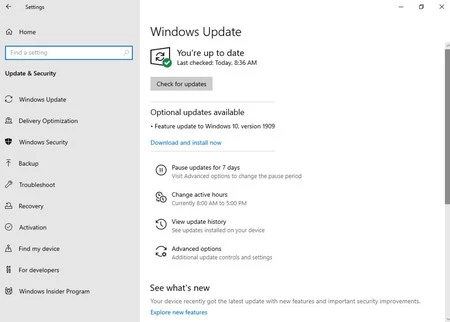
En el caso que Windows 10 November 2019 Update o Windows 10 1999 (la rama 19H2) esté disponible basta con pulsar en "Descargar e instalar ahora" y Windows Update iniciará el proceso de descarga y actualización que puede durar más en función la conexión a la red y del equipo que estemos usando. Para esta actualización, además, han logrado acortar la duración del proceso respecto a actualizaciones anteriores.
Esta es la forma normal de actualizar, pero también podemos forzar nosotros la actualización, algo que no es demasiado recomendable ya que muchos prefieren dejar pasar unos días para comprobar si hay fallos importantes.
Si optamos por fozar la descargar, podemos usar dos métodos: bien utilizar la herramienta "Upgrade Tool" u optar por otra utilidad, "Media Creation Tool", con la que descargaremos la ISO y podremos actualizar.
Si por el contrario aparece la actualización como disponible y no queremos instalarla, siempre podemos aplazarla antes que se active automáticamente y así esperar a comprobar si está libre de errores de calado.
Más información | Microsoft



Ver 7 comentarios